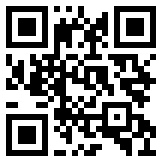了解最新技术文章
您知道的 PowerPoint 中的多数键盘快捷键都能与 think cell 元素搭配使用。对于修改鼠标操作的键也是如此,例如
按住 Shift/Ctrl (Mac: ⌘ Cmd) 并单击可以增加选择对象
调整大小时按住 Alt (Mac: ⌘ Cmd),防止贴靠或进行更精细的控制
按住 Ctrl 并拖动可以复制形状(在 Mac 上,按住 ⌥Alt 会启用精细控制和复制,如适用)
在移动元素时按住 Shift,将其限制为仅水平或垂直移动。
下表显示了经常与 think cell 搭配使用的键盘快捷键和鼠标交互,以及在 Microsoft PowerPoint 基础上提供附加功能的键盘快捷键。
| 快捷键 (Win) | 快捷键 (Mac) | 描述 |
| Del 或 Backspace 键 | Del 或 Backspace 键 | 删除所选元素(如图表)或特征(如标签) |
| Ctrl+Shift+ 拖动以调整大小 | Ctrl+Shift+ 拖动以调整大小 | 围绕固定中心对称调整大小 |
| 拖动调整大小或对齐图柄时: 滚动鼠标滚轮 或 ← → ↑ ↓ PgUp PgDn | 拖动调整大小或对齐图柄时: 妙控鼠标: 用一个手指向下/向上滑动 (秒控)触控板: 用两个手指向下/向上滑动 或 ← → ↑ ↓ PgUp PgDn | 切换幻灯片以与不同幻灯片上的元素对齐 |
| 缩放和平移 | ||
| Ctrl+ 向上/向下滚动鼠标滚轮 | 妙控鼠标: Ctrl + 用一个手指向下/向上滑动 (秒控)触控板:
| 放大/缩小 |
| 鼠标中键/鼠标滚轮: 点击并拖动 | 妙控鼠标: 用一个手指滑动 (秒控)触控板: 用两个手指滑动 | 在缩放视图中:在幻灯片周围平移 |
| 选择和多选 | ||
| Ctrl+A | ⌘ Cmd+A |
|
| Ctrl+Alt+Shift+ ← → ↑ ↓ | ⌘ Cmd+⌥ Alt+Shift+ ← → ↑ ↓ | 沿给定方向扩展选择对象 |
| Alt+ ← → ↑ ↓ 或 (Shift)+Tab | ⌘ Cmd+⌥ Alt+ ← → ↑ ↓ 或 (Shift)+Tab |
|
| 文本 | ||
| F2 | F2 1 | 在文本标签 中切换文本编辑模式 |
| Alt+Shift+← → 或 在列表中处于文本编辑模式或选择了所有文本时: (Shift+)Tab | ⌘ Cmd+[ ] 或 在列表中处于文本编辑模式或选择了所有文本时: (Shift+)Tab |
|
| Alt+Shift+ PgUp PgDn | ⌥ Alt+Shift+ PgUp PgDn | 将文本向上或向下对齐 |
| Alt+Enter | ⌥ Alt+Enter | 在 Excel 数据表中:换行 |
| F7 | F7 1 | 在 Excel 数据表中:拼写检查 |
| 差异箭头和值线 | ||
| 双击 | 双击 |
|
| ↑ ↓ | ↑ ↓ | 值线:向上/向下移动 |
| 布局元素 | ||
| Ctrl+ 拖动对齐/调整大小图柄 | Ctrl+ 拖动对齐/调整大小图柄 | 定义固定大小(请参阅 设置固定大小) |
| Ctrl+Alt+ ← → ↑ ↓ | Ctrl+⌥ Alt+ ← → ↑ ↓ | 复制元素,例如,在流程、表格中 |
| 双击 | 双击 |
|
| 甘特图和议程 | ||
| Ctrl+Alt+↑ ↓ | Ctrl+⌥ Alt+↑ ↓ |
|
| Alt+Shift+↑ ↓ | — | 向上/向下移动选定的活动行/章节 |
| ← → ↑ ↓ | ← → ↑ ↓ |
|
| Ctrl+← → ↑ ↓ | Ctrl+Shift+ ← → ↑ ↓ | 甘特图:以更精细的步骤移动选定的日程表元素 |
| PgUp PgDn | PgUp PgDn | 甘特日历:将日期选择向上/向下移动一个屏幕页面 |
| Shift ← → ↑ ↓ PgUp PgDn | Shift ← → ↑ ↓ PgUp PgDn | 甘特日历:将所选日期范围的末尾沿所选方向移动一步/一页。 |
| 复选框和 Harvey Ball | ||
| v/o/1 x/2 Space/0 | v/o/1 x/2 Space/0 | 复选框:设置状态 |
| 0 1 2 3 4 5 6 7 8 | 0 1 2 3 4 5 6 7 8 | Harvey Ball:设置填充段的数量(仅适用于设置的最大段数) |
| + - | + - |
|
| 双击 | 双击 | 循环通过状态 |
在许多 Mac 键盘上,F1、F2、… 键默认情况下具有特殊功能。例如,要访问相应的 F 键 ,必须按 Fn+F2。您可以按照此处的说明切换默认行为。↑
24小时免费咨询
请输入您的联系电话,座机请加区号